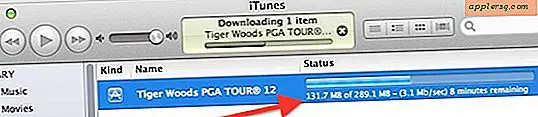Hoe audiovertraging op een MP4-video te repareren
Er is een eigenaardige charme aan vintage monsterfilms met slecht gesynchroniseerde, niet-gesynchroniseerde voice-overs, maar over het algemeen leidt video die voor of achter de audio is, af van je kijkervaring. Af en toe is audiovertraging het gevolg van een computerprobleem, maar wanneer de fout in de MP4-video zelf verschijnt, kan het gebruik van software om het geluid vooruit of achteruit te verplaatsen ten opzichte van de video Tokyo niet redden, maar de juiste synchronisatie herstellen.
Het MP4-bestandsformaat
Het MP4-bestandsformaat is een standaard waarvan de volledige aanduiding MPEG-4 Part 14 is. MP4 richt zich op de codering van audiovisuele objecten, met name hoe de afbeeldingen in een MP4-bestand worden gecomprimeerd, zodat het bestand zo min mogelijk ruimte in beslag neemt om de overdracht of uitzending via internet te vergemakkelijken. In tegenstelling tot film, waar de geluiden naast de afbeeldingen in een kopie van een film worden afgedrukt, zijn video- en audio-informatie afzonderlijke componenten van het MP4-bestand.
Sluit uw computer uit
Wanneer vertragingen in audio merkbaar worden, overweeg dan de onderliggende oorzaak voordat u probeert het MP4-bestand te wijzigen. Controleer een ander bestand om te zien of de audiovertraging vergelijkbaar is. Als verschillende bestanden vertraging vertonen terwijl u voorheen geen problemen had, kan het herstarten van uw computer systeembronnen vrijmaken, zoals geheugen en schijfcaching, waardoor uw videospeler efficiënt kan werken. Het toevoegen of wijzigen van mediaspelers kan ook van invloed zijn op audiovertragingen in verschillende bestanden, evenals onjuiste instellingen van de mediaspeler. Wanneer uw audiovertraging slechts één bestand beïnvloedt, is uw computer waarschijnlijk niet de boosdoener.
Adresseer het bestand
Video- en audiocompressie werken meestal goed samen, waarbij de uitlijning behouden blijft terwijl een video wordt gecodeerd. Soms heeft de compressie van elk onderdeel echter een iets ander percentage en wordt het resulterende tijdsverschil merkbaar. Soms, wanneer bestanden worden gekopieerd en gedeeld, kunnen gegevens in het bestand beschadigd raken, wat tot synchronisatieproblemen kan leiden. Andere keren kunnen synchronisatiefouten door de editor worden geïntroduceerd wanneer het bestand wordt gecompileerd en niet worden verholpen voordat het wordt gecodeerd.
De tijdverschuiving maken
Uw mediaspeler kan mogelijk audiovertraging corrigeren. Producten zoals VLC, KMPlayer en MPlayer bevatten bedieningselementen voor audioverschuiving. VLC verschuift bijvoorbeeld de audio vooruit en achteruit in stappen van 50 milliseconden met behulp van de J- en K-toetsen. Deze aanpassingen zijn effectief, maar tijdelijk. Voor het repareren van een bestand met audiovertraging is een hulpprogramma nodig om codecorrupties en synchronisatieproblemen te corrigeren. Programma's zoals WinAVI, Avidemux en Yodot MOV Repair bieden deze correctie, maar zorg ervoor dat u werkt aan een kopie van elk bestand dat u niet kunt vervangen.